Wprowadzenie
Pozostawanie na bieżąco z informacjami o specyfikacjach komputera jest kluczowe dla utrzymania i optymalizacji wydajności urządzenia. Niezależnie od tego, czy planujesz aktualizację systemu, potrzebujesz rozwiązać problemy, czy po prostu chcesz zaspokoić swoją ciekawość, znajomość sposobu dostępu do specyfikacji komputera jest niezwykle przydatna. Ten kompleksowy przewodnik przedstawi różne metody sprawdzania specyfikacji komputera na systemach Windows i Mac. Zapewniamy jasne instrukcje i ważne uwagi, abyś mógł zebrać dokładne informacje. Ponadto pokażemy, jak aplikacje zewnętrzne mogą dostarczyć jeszcze bardziej szczegółowe informacje o możliwościach Twojego systemu. Dzięki tej wiedzy będziesz mógł podejmować świadome decyzje, zmniejszyć prawdopodobieństwo błędów i poprawić swoje doświadczenie w korzystaniu z komputera.
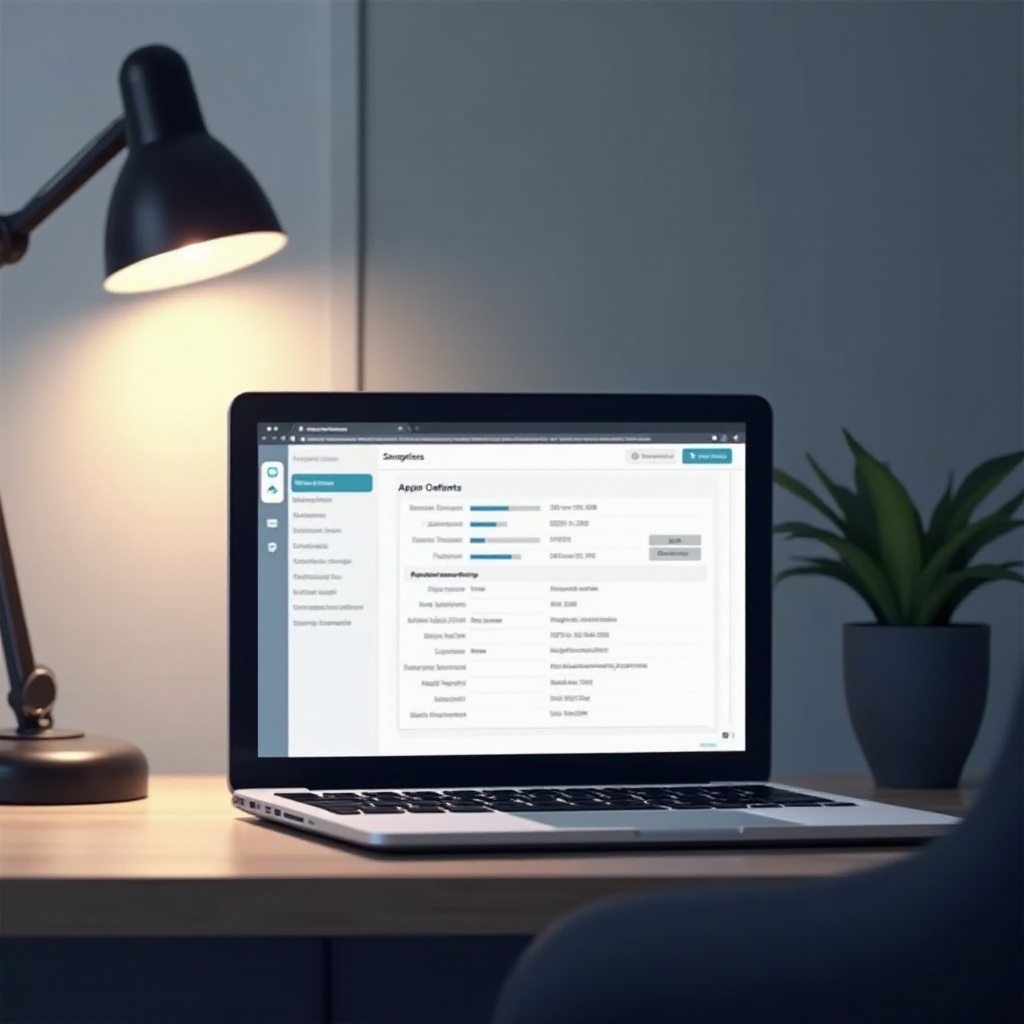
Zrozumienie specyfikacji komputera
Zanim zagłębisz się w szczegóły sprawdzania specyfikacji komputera, ważne jest, aby zrozumieć, co one obejmują. Specyfikacje komputera ujawniają szczegóły dotyczące sprzętu i oprogramowania Twojej maszyny, ogólnie obejmując typ procesora, RAM, pamięć masową i system operacyjny. Specyfikacje te są kluczowe dla określenia, które aplikacje może obsługiwać Twoje urządzenie i na jakim poziomie wydajności. Znajomość specyfikacji komputera jest szczególnie przydatna przy podejmowaniu decyzji zakupowych dotyczących aktualizacji lub ocenianiu kompatybilności z określonymi aplikacjami oprogramowania.
Jak sprawdzić specyfikacje komputera w systemie Windows
Użycie narzędzia informacji o systemie
Użytkownicy systemu Windows mają dostęp do różnych specyfikacji komputera za pośrednictwem narzędzia informacji o systemie.
- Naciśnij
Windows + R, aby otworzyć okno dialogowe Uruchom. - Wpisz
msinfo32i naciśnij Enter. - Okno informacji o systemie wyświetli szczegóły, takie jak model systemu, typ procesora i pamięć RAM.
To narzędzie zapewnia kompleksowy przegląd wewnętrznych specyfikacji systemu i oferuje przyjazne dla użytkownika podejście do szybkiego dostępu.
Uzyskiwanie dostępu do specyfikacji za pomocą wiersza polecenia
Dla użytkowników zaznajomionych z interfejsami wiersza poleceń, Wiersz Poleceń służy jako alternatywna metoda przeglądania specyfikacji.
- Otwórz Wiersz Poleceń, wpisując
cmdw pasku wyszukiwania Windows i wybierając aplikację. - Wpisz
systeminfoi naciśnij Enter. - Poczekaj chwilę, aż Windows zbierze specyfikacje systemu.
Ta metoda oferuje szczegóły tekstowe, idealne dla użytkowników, którzy preferują precyzyjne, tekstowe informacje.
Wyświetlanie szczegółów w Panelu sterowania
Inna metoda przeglądania specyfikacji znajduje się poprzez Panel sterowania:
- Kliknij Start, a następnie otwórz
Panel sterowania. - Przejdź do
System i zabezpieczeniai wybierzSystem.
Tutaj możesz zobaczyć podstawowe specyfikacje, takie jak procesor, zainstalowana pamięć (RAM) i typ systemu (32-bitowy lub 64-bitowy).
Sprawdzanie specyfikacji Windows można dostosować do różnych preferencji użytkownika, niezależnie od tego, czy wolisz interfejs graficzny czy wyjścia tekstowe. Przechodząc dalej, zbadajmy, jak sprawdzić specyfikacje na Macu.
Jak sprawdzić specyfikacje komputera na Macu
Korzystanie z About This Mac
Jednym z najszybszych sposobów na uzyskanie przeglądu specyfikacji Maca jest wykorzystanie funkcji ‘About This Mac’:
- Kliknij ikonę Apple w lewym górnym rogu ekranu.
- Wybierz
About This Mac.
To okno zapewnia podstawowe podsumowanie, w tym wersję macOS, procesor i rozmiar pamięci.
Uzyskiwanie szczegółowych informacji z Raportu systemowego
Aby uzyskać bardziej szczegółową analizę, możesz wgłębić się korzystając z Raportu systemowego:
- Postępuj zgodnie z typowymi krokami, aby otworzyć
About This Mac. - Kliknij
System Reportna karcie Przegląd.
Raport systemowy oferuje szczegółowe informacje na temat sprzętu, profili sieciowych, zainstalowanego oprogramowania i więcej. Ten szczegółowy widok pomaga użytkownikom w rozwiązywaniu problemów lub planowaniu aktualizacji. Zbliżając się do końcowej sekcji, omówimy, jak aplikacje zewnętrzne mogą jeszcze bardziej zwiększyć zrozumienie specyfikacji systemu.
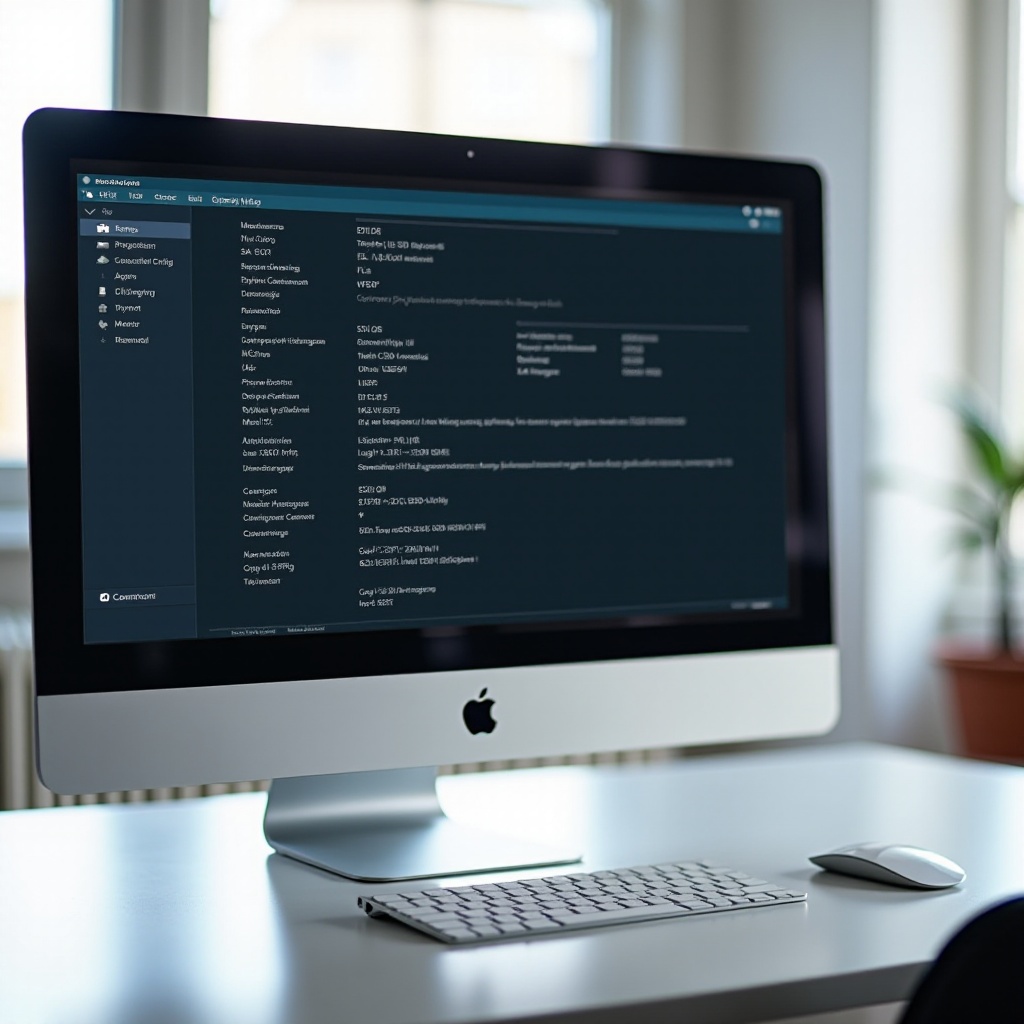
Korzystanie z aplikacji zewnętrznych do szczegółowych specyfikacji
Przegląd narzędzi zewnętrznych
Aplikacje zewnętrzne dostarczają dodatkowej warstwy szczegółowości, której narzędzia wbudowane mogą nie obejmować. Te aplikacje mogą analizować komponenty, takie jak szczegóły GPU, szczegóły płyty głównej i więcej.
Popularne narzędzia to CPU-Z, HWMonitor i Speccy dla Windows, a także iStat Menus dla Maców.
Przewodnik krok po kroku po popularnych narzędziach
Zbadamy ogólny przewodnik dotyczący korzystania z narzędzi zewnętrznych:
- Pobierz i zainstaluj renomowaną aplikację do sprawdzania specyfikacji według własnych preferencji.
- Otwórz aplikację i pozwól jej przeskanować system.
- Nawiguj przez różne sekcje, aby zobaczyć szczegóły dotyczące różnych komponentów sprzętowych i programowych.
Te narzędzia zazwyczaj oferują przyjazne dla użytkownika interfejsy wraz z kompleksowymi szczegółami, co czyni je cennymi dla zaawansowanych użytkowników lub tych, którzy zgłębiają specyficzne problemy. Świadomość tych opcji pozwala użytkownikom dokładniej analizować diagnostykę systemu, wykraczając poza narzędzia wbudowane.
Ważne uwagi przy sprawdzaniu specyfikacji
Typowe błędy do uniknięcia
Uważaj na poleganie wyłącznie na przestarzałych instrukcjach obsługi. Aktualizacje systemu mogą zmienić sposób dostępu do specyfikacji, dlatego upewnij się, że Twoje metody są zgodne z najnowszymi wersjami oprogramowania.
Wskazówki dla dokładnych informacji
Aby zapewnić dokładność, sprawdź specyfikacje za pomocą różnych metod, zwłaszcza podczas korzystania z aplikacji zewnętrznych. Zweryfikuj, czy te aplikacje pochodzą z wiarygodnych źródeł, aby uniknąć dezinformacji lub zagrożeń bezpieczeństwa.
Te uwagi pozwalają podejmować świadome decyzje, zapewniając, że informacje o systemie są zarówno wiarygodne, jak i aktualne.

Podsumowanie
Nauka, jak zobaczyć specyfikacje komputera, to wartościowa umiejętność, która optymalizuje wydajność i potencjał Twojego urządzenia. Niezależnie od tego, czy korzystasz z narzędzi wbudowanych, czy aplikacji zewnętrznych, metody przedstawione w tym przewodniku oferują niezawodne sposoby dostępu i zrozumienia specyfikacji komputera. Ta wiedza pozwala skutecznie rozwiązywać problemy, planować aktualizacje i poprawiać ogólne doświadczenie komputerowe. Bądź na bieżąco i w pełni wykorzystuj swoje inwestycje w sprzęt i oprogramowanie.
Często Zadawane Pytania
Jakie podstawowe specyfikacje komputera powinienem znać?
Podstawowe specyfikacje obejmują rodzaj procesora, rozmiar pamięci RAM i pojemność pamięci. Wpływają one na to, jak dobrze komputer wykonuje podstawowe zadania i uruchamia aplikacje.
Czy korzystanie z narzędzi zewnętrznych do sprawdzania specyfikacji jest bezpieczne?
Tak, o ile pobierasz je z renomowanych źródeł. Upewnij się, że narzędzia są aktualne, aby uniknąć zagrożeń bezpieczeństwa i niedokładności danych.
Czy sprawdzanie specyfikacji mojego komputera może pomóc w problemach z wydajnością?
Oczywiście. Specyfikacje dostarczają informacji o potencjalnych wąskich gardłach i ograniczeniach zasobów, pomagając zidentyfikować obszary do aktualizacji lub optymalizacji.
